Віддалене редагування документів LibreOffice: детальний огляд
LibreOffice є потужним офісним пакетом, що пропонує широкий спектр функціональних можливостей. Однією з його привабливих особливостей є можливість редагування документів на відстані, що робить його конкурентоспроможним з іншими платформами, такими як Google Workspace та Microsoft Office, які орієнтовані на спільну роботу.
Слід зауважити: нижче ви знайдете відеоінструкцію, яка доповнить цей текст.
Функція віддаленого доступу може здатися простою, однак вона потребує певних налаштувань. У цій статті ми детально розглянемо різні методи віддаленого редагування документів LibreOffice. Для цього вам знадобляться файли LibreOffice (рекомендовано у форматі ODT), розміщені на Google Диску, в загальній мережній папці Samba, на FTP-сервері або доступні через SSH.
Google Диск
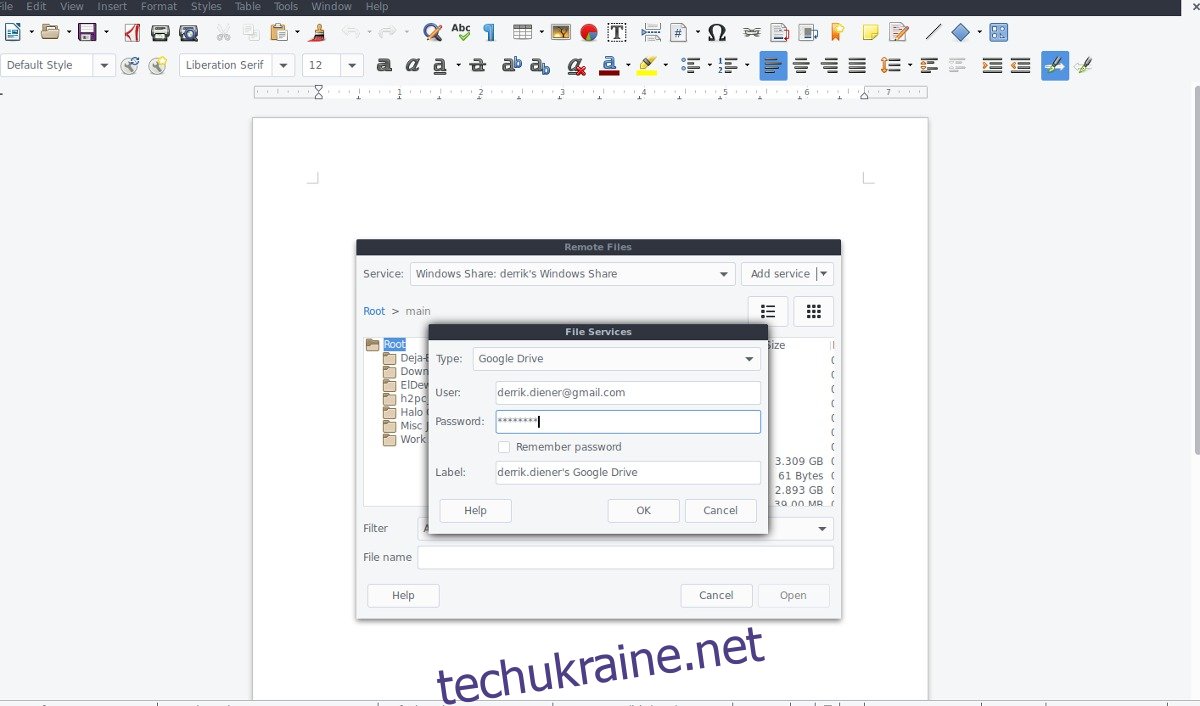
Можливість доступу до документів LibreOffice через хмарне сховище Google Диск є дуже зручною, особливо якщо у вас немає власного сервера. Щоб відкрити віддалений документ з Google Диску, виконайте наступні дії:
Запустіть необхідну програму з пакету LibreOffice (наприклад, Writer). Кожна з програм має функцію відкриття віддалених файлів. У меню “Файл” оберіть “Відкрити віддалений файл”. У вікні “Віддалені файли” ви можете налаштувати з’єднання з необхідним сервісом.
У розділі “Додати службу” виберіть Google Drive. Введіть ваші дані для входу в Google та, за бажанням, позначте опцію “Запам’ятати пароль”.
Після успішного з’єднання з Google Drive ви побачите список файлів. Знайдіть потрібний документ, сумісний з LibreOffice (ODT, PDF, DOCX, тощо), та відкрийте його подвійним клацанням. LibreOffice завантажить документ безпосередньо з інтернету.
Тепер ви можете редагувати документ, використовуючи Google Диск як посередника. Для спільного редагування поділіться документом через Google Диск з іншою особою, попросивши її також підключити свій обліковий запис. Таким чином, ви зможете працювати над документом одночасно.
Мережні ресурси Samba/Windows
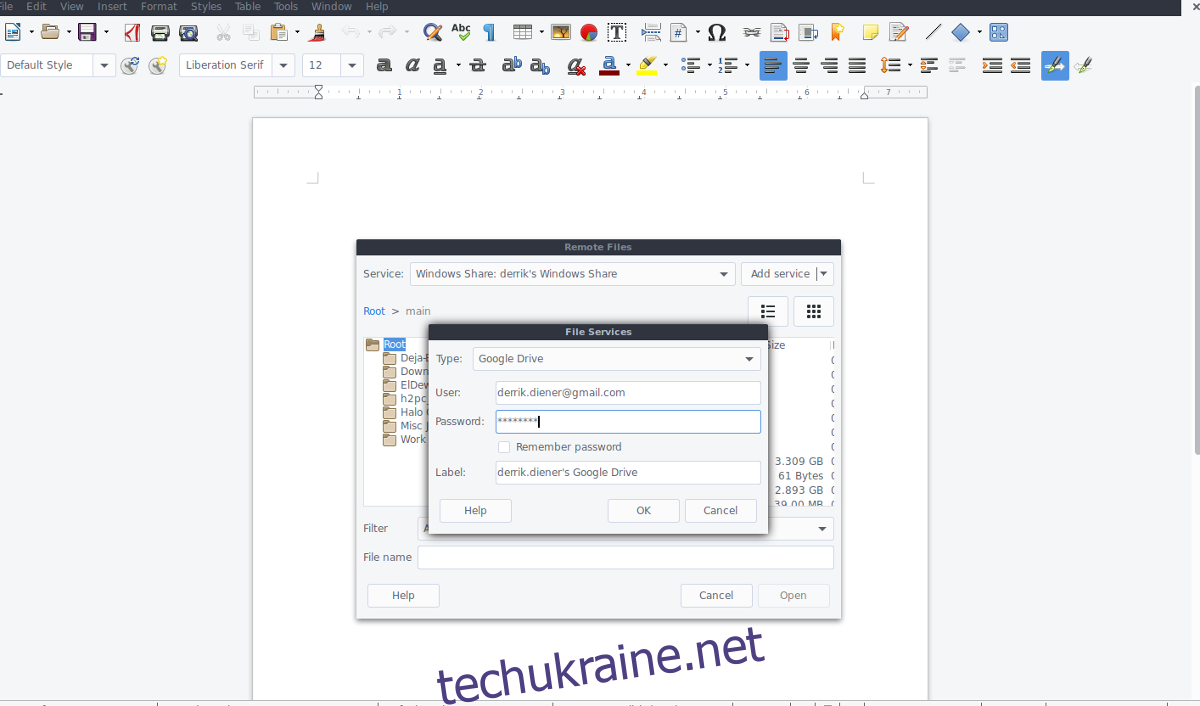
Якщо у вас є домашній сервер, ймовірно, ви використовуєте Samba, оскільки вона є універсальною системою для обміну файлами, сумісною з Windows, Mac та Linux. Використання Samba для доступу до документів LibreOffice в локальній мережі є досить простим. Для цього:
Оберіть “Файл” > “Відкрити віддалений файл”. У розділі “Додати послуги” оберіть “Спільний ресурс Windows”. У полі “Хост” введіть IP-адресу або ім’я хоста вашого файлового сервера Samba. Наприклад, якщо ваш сервер Ubuntu називається “ubuntu-server”, введіть це ім’я.
Далі, введіть ім’я спільного ресурсу у полі “Ресурс”. Якщо ви не знаєте назву ресурсу, перегляньте розділ “Мережа” у вашому файловому менеджері. Наприклад, якщо ви хочете отримати доступ до ресурсу під назвою “Main”, введіть “main”.
У полі “Користувач” вкажіть ім’я користувача, яке використовується для підключення до Samba. Якщо ви не маєте імені користувача, залиште це поле порожнім, і LibreOffice спробує підключитися з правами гостя, якщо це налаштовано на вашому сервері Samba.
Після успішного підключення до ресурсу Samba ви зможете переглядати файли документів, сумісні з LibreOffice, і відкривати їх подвійним кліком.
FTP
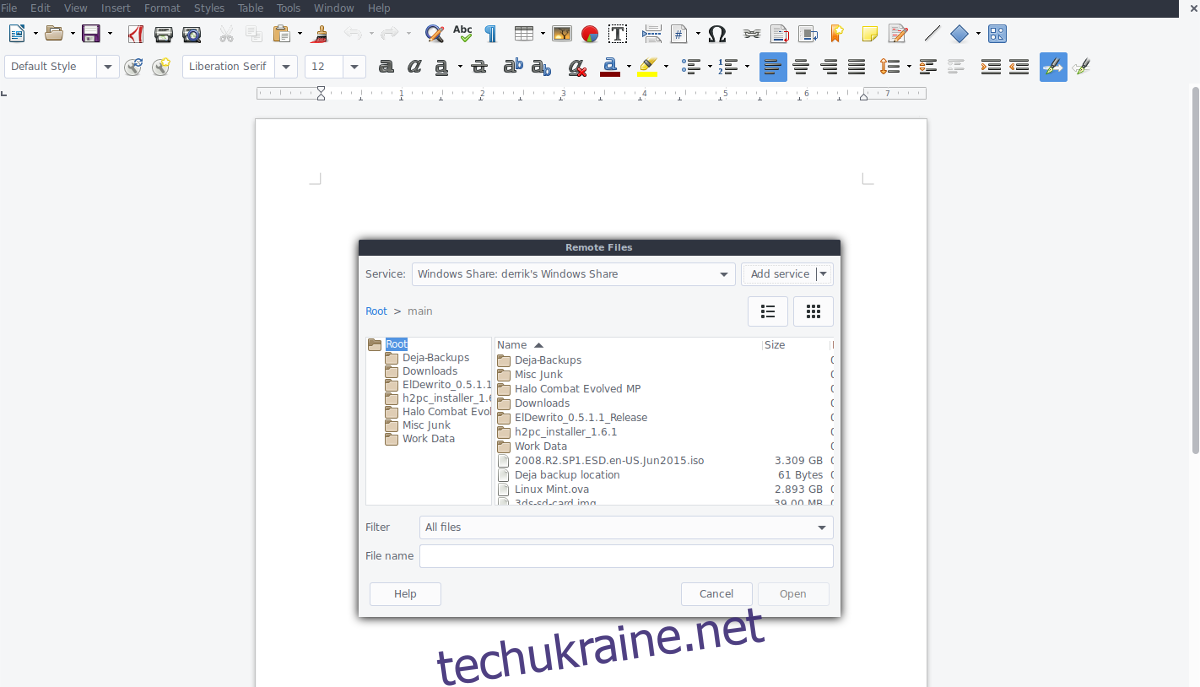
LibreOffice підтримує також протокол FTP. Хоча FTP вважається застарілим, він може бути корисним, якщо ваш сервер або комп’ютер не є достатньо потужними для сервера Samba. Для підключення через FTP:
Відкрийте LibreOffice, перейдіть до “Файл” > “Відкрити віддалений файл” > “Додати службу” та оберіть “FTP”.
Вкажіть IP-адресу або ім’я хоста FTP-сервера, а також ваше ім’я користувача та пароль. Для порту зазвичай використовується значення 21. Якщо з’єднання не вдається встановити, вам може знадобитися перевірити, на якому порту працює сервер, і ввести його у відповідне поле.
Після успішного підключення до FTP ви зможете відкривати файли документів LibreOffice, використовуючи файловий браузер. Для спільного редагування попросіть інших користувачів підключитися до того ж FTP-сервера та редагувати той самий документ.
SSH
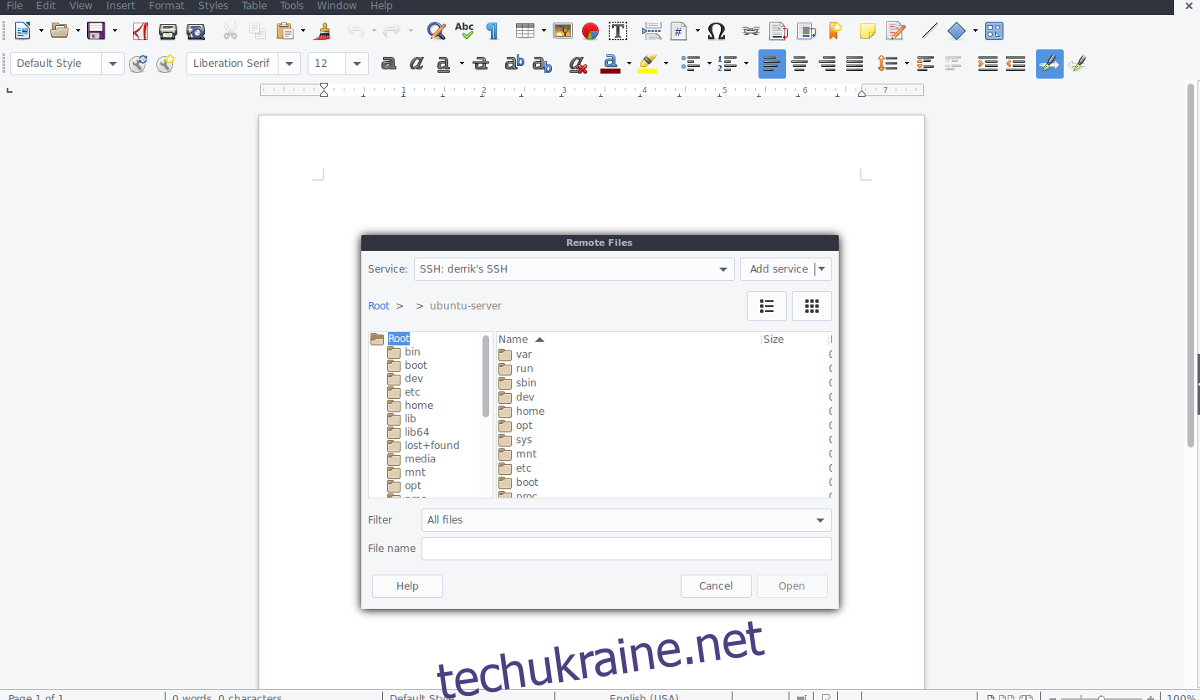
Підключення до інших комп’ютерів Linux через SSH – це надійний спосіб отримати віддалений доступ до файлів без необхідності використання серверів. Це зручно, якщо ви маєте файл LibreOffice на одному комп’ютері, а хочете отримати до нього доступ з іншого. Для налаштування:
Перейдіть до “Файл” > “Відкрити віддалений файл” > “Додати службу” та виберіть “SSH”.
Примітка: перед підключенням переконайтеся, що SSH налаштований на віддаленому комп’ютері.
Введіть ім’я хоста віддаленого комп’ютера у вашій мережі (або в Інтернеті). Наприклад, якщо ваш ноутбук з Debian має ім’я “debian-laptop”, введіть його в поле “Хост”, а також ваше ім’я користувача в поле “Користувач”.
Після успішного підключення до SSH через LibreOffice, ви зможете відкривати файли документів з віддаленого комп’ютера.